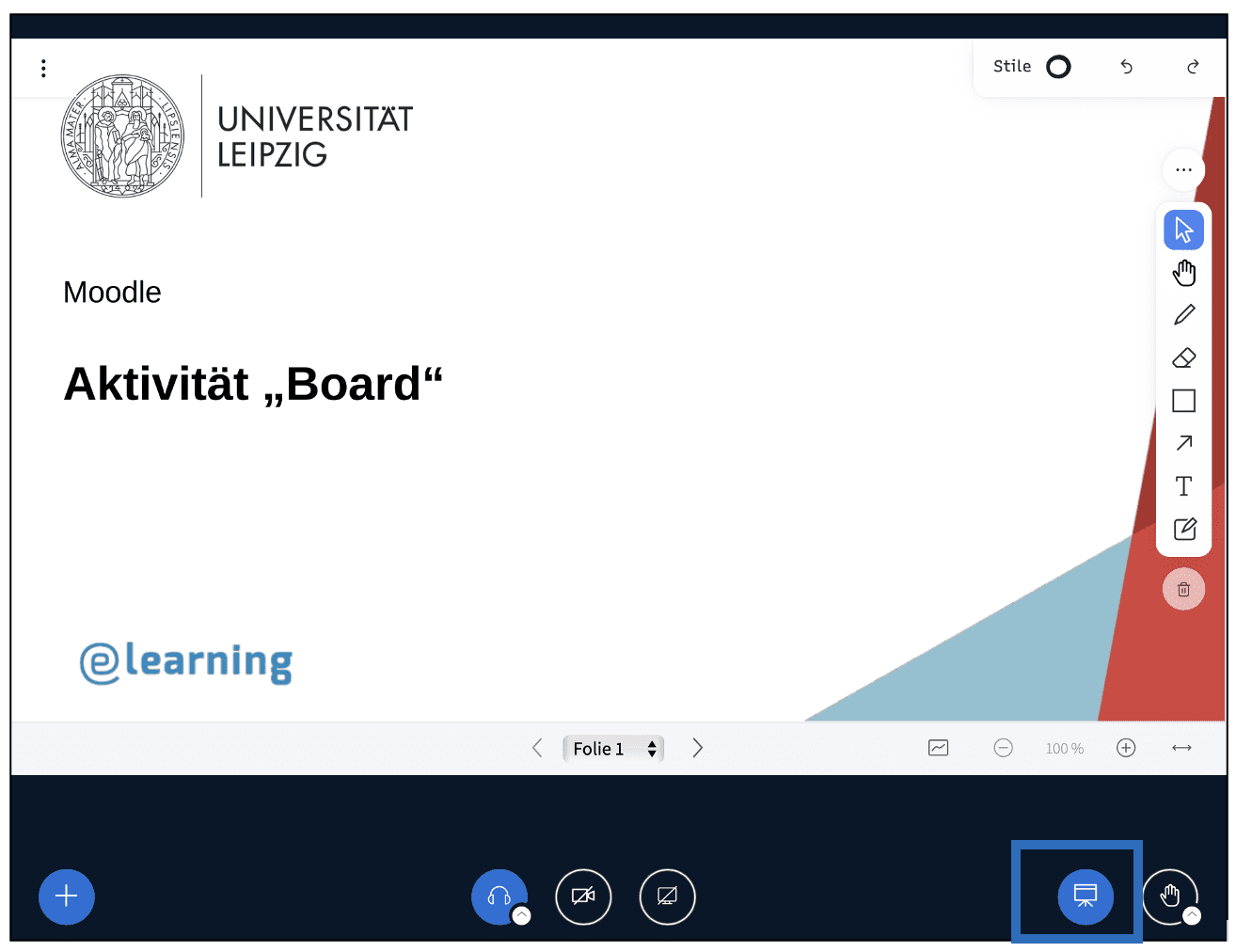Benutzeroberfläche
Die Benutzeroberfläche weist verschiedene Anwendungen auf, die Sie während der Videokonferenz nutzen können.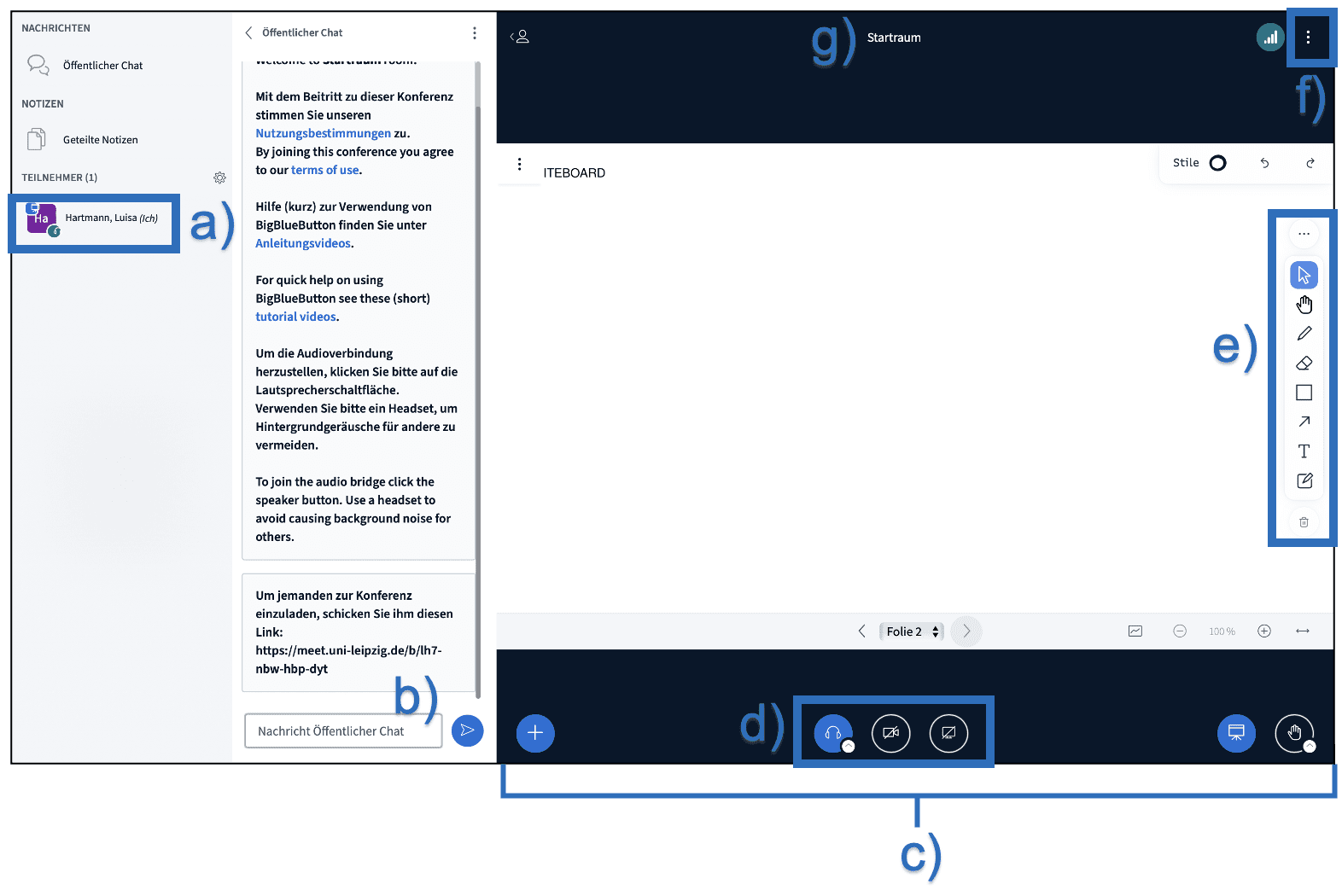
Die Oberfläche eines BBB-Webkonferenzraums ist grob unterteilt in:
a) Teilnehmerliste: Moderatoren (Rechteck), Teilnehmer (Kreis). Mit Klick auf das Zahnrad können Einstellungen vorgenommen werden (z. B. stummschalten).
b) Notizen und Chats (öffentlich und privat)
c) Rechter Hauptbereich: Videostreams der Teilnehmer/innen, deren Webcam angeschaltet ist, sowie die Präsentation bzw. die Bildschirm-/Fensterfreigaben sind zu sehen
d) Mitte des Hauptbereichs (unten): Buttons, mit denen das Mikrofon und die Webcam gesteuert werden können. Zudem kann der Bildschirm oder ein einzelnes Fenster freigeben werden bzw. die Freigabe beendet werden.
e) Präsentatorenwerkzeuge
f) Einstellungen u. a.: Konferenz beenden, Ausloggen.
g) Aufzeichnung ihrer Konferenz starten
Anpassungen vornehmen
Die Oberfläche von BBB lässt sich individuell anpassen. Die Chatspalte a) lässt sich einzeln oder zusammen mit der Teilnehmerliste b) ausblenden. Außerdem können Sie die Präsentation als Vollbild darstellen c).
 Über das Leinwandsymbol unten rechts kann die Präsentation minimiert werden. Ist die Präsentation verborgen, erhält man sie mit einem
Über das Leinwandsymbol unten rechts kann die Präsentation minimiert werden. Ist die Präsentation verborgen, erhält man sie mit einem Klick auf das Leinwand-Icon zurück.
Erweiterte Einstellungen in der Teilnehmerliste
Mithilfe des Zahnrads können erweiterte Einstellungen in der Teilnehmerliste vorgenommen werden:
a) die Teilnehmer/innen stummschalten
b) die Teilnehmer/innen außer den Präsentator stummschalten
c) die Teilnehmer/innenrechte einschränken
d) verwalten wie der Gastzugang erfolgen soll
e) die Lister der Teilnehmernamen speichern
f) Löschen aller Statusicons
g) Gruppenräume erstellen
h) Untertitel schreiben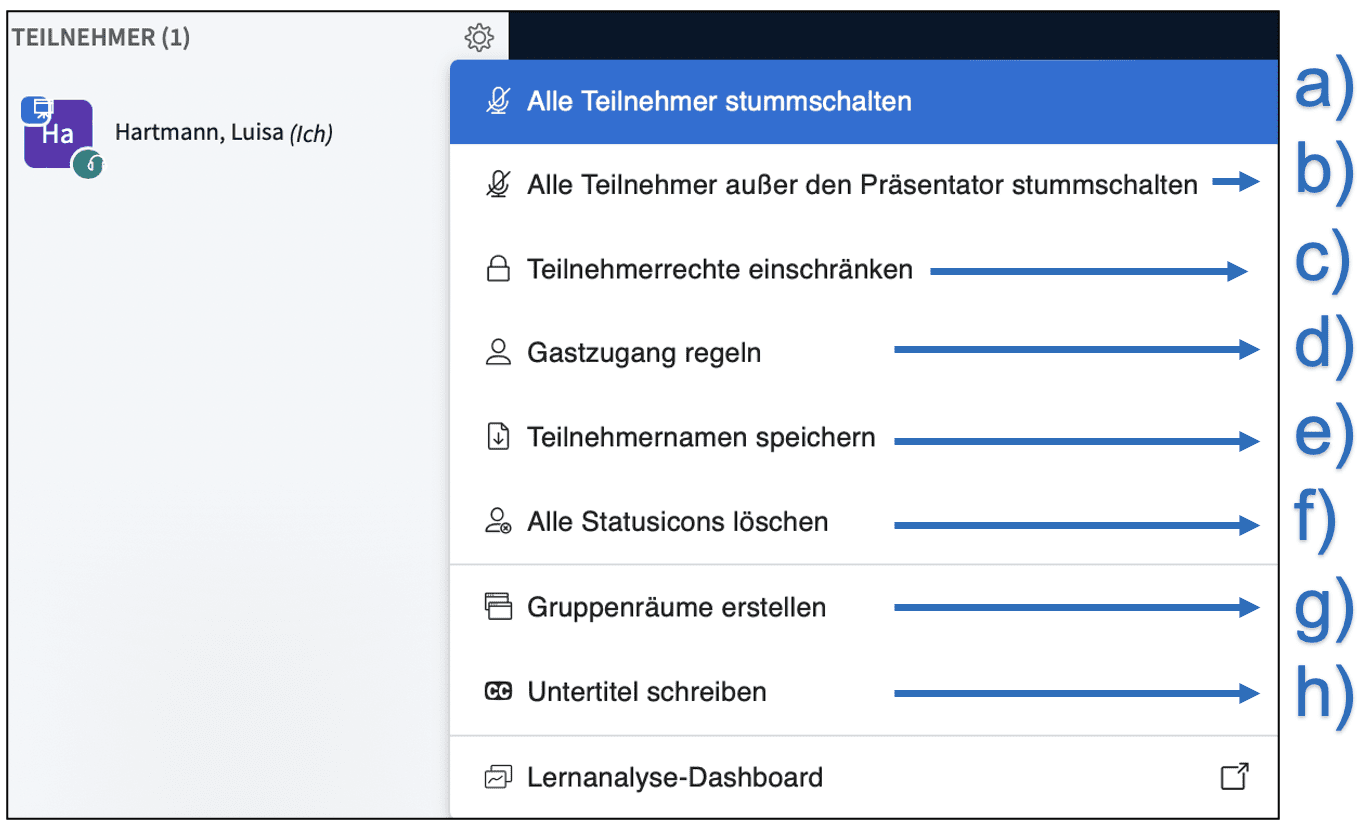
Tastenkombinationen
Möchten Sie einzelne BBB-Anwendungen per Tastenkombination öffnen, so finden Sie eine Liste der aktuell gültigen Tastenkombinationen über den Schalter Optionen (Kurzbefehl: ALT+O; Apple: Control + Option + O) und Klick auf Tastenkombinationen. Hier werden Ihnen für Ihr Betriebsystem passende Tastenkombinationen angezeigt, um den Umgang mit BBB zu erleichtern.